Tosidig kopiering
Når du velger 2-sidig (2-sided) for 2-sidig utskriftsin. (2-sidedPrintSetting) i Kopier (Copy), kan du kopiere to originalsider på begge sidene av ett enkelt papirark.
Hvis du velger Dobbelt (Duplex) for Dobbeltsk. fra ADF (ADF duplex scan), kan du i tillegg utføre dupleksskanning.
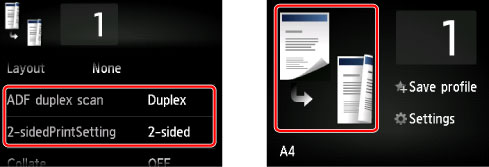
Angi stedet der du legge i originaler, eller kopieringsinnstillinger i henhold til den tosidige kopieringsmetoden.
-
Enkeltsidig til tosidig
Plasser for å legge i originalen: glassplate eller ADF
Dobbeltsk. fra ADF (ADF duplex scan): Enkel (Simplex)
2-sidig utskriftsin. (2-sidedPrintSetting): 2-sidig (2-sided)
 Merk
Merk-
Når du trykker på Avansert (Advanced) etter å ha trykket på 2-sidig (2-sided) for 2-sidig utskriftsin. (2-sidedPrintSetting), kan du velge retningen og stiftesiden på papiret. Du kan også velge om du vil vise forhåndsvisningsskjermbildet når du legger i originalen på glassplaten.
-
Når du velger Retning: Stående (Orientation: Portrait) og Utskrift: Langsideinnb. (Output: Long side bind):
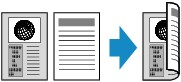
-
Når du velger Retning: Stående (Orientation: Portrait) og Utskrift: Kortsideinnb. (Output: Short side bind):
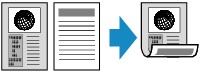
-
Når du velger Retning: Liggende (Orientation: Landscape) og Utskrift: Langsideinnb. (Output: Long side bind):

-
Når du velger Retning: Liggende (Orientation: Landscape) og Utskrift: Kortsideinnb. (Output: Short side bind):
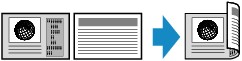
-
-
Tosidig til enkeltsidig
Plasser for å legge i originalen: ADF
Dobbeltsk. fra ADF (ADF duplex scan): Dobbelt (Duplex)
2-sidig utskriftsin. (2-sidedPrintSetting): 1-sidig (1-sided)
 Merk
Merk-
Når du trykker på Avansert (Advanced) etter å ha trykket på Dobbelt (Duplex) for Dobbeltsk. fra ADF (ADF duplex scan), kan du velge retningen og stiftesiden på originalen.
-
Når du velger Retning: Stående (Orientation: Portrait) og Utskrift: Langsideinnb. (Output: Long side bind):
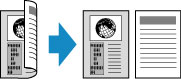
-
Når du velger Retning: Stående (Orientation: Portrait) og Utskrift: Kortsideinnb. (Output: Short side bind):
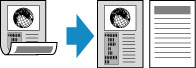
-
Når du velger Retning: Liggende (Orientation: Landscape) og Utskrift: Langsideinnb. (Output: Long side bind):

-
Når du velger Retning: Liggende (Orientation: Landscape) og Utskrift: Kortsideinnb. (Output: Short side bind):
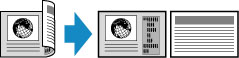
-
-
Tosidig til tosidig
Plasser for å legge i originalen: ADF
Dobbeltsk. fra ADF (ADF duplex scan): Dobbelt (Duplex)
2-sidig utskriftsin. (2-sidedPrintSetting): 2-sidig (2-sided)
 Merk
Merk-
Når du velger Dobbelt (Duplex) for Dobbeltsk. fra ADF (ADF duplex scan) og trykker på Avansert (Advanced), kan du velge retningen og stiftesiden på originalen. Når du velger 2-sidig (2-sided) for 2-sidig utskriftsin. (2-sidedPrintSetting) og trykker på Avansert (Advanced), kan du velge retningen og stiftesiden på papiret.
-
Hvis du velger Retning: Stående (Orientation: Portrait) for retningen og Original: Langsideinnb. (Original: Long side bind) og Utskrift: Langsideinnb. (Output: Long side bind) for stiftesiden:
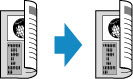
-
Hvis du velger Retning: Stående (Orientation: Portrait) for retningen og Original: Kortsideinnb. (Original: Short side bind) og Utskrift: Kortsideinnb. (Output: Short side bind) for stiftesiden:
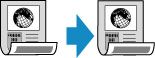
-
Hvis du velger Retning: Liggende (Orientation: Landscape) for retningen og Original: Langsideinnb. (Original: Long side bind) og Utskrift: Langsideinnb. (Output: Long side bind) for stiftesiden:
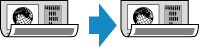
-
Hvis du velger Retning: Liggende (Orientation: Landscape) for retningen og Original: Kortsideinnb. (Original: Short side bind) og Utskrift: Kortsideinnb. (Output: Short side bind) for stiftesiden:
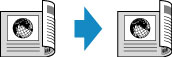
Hvis stiftesidene som er angitt for Dobbelt (Duplex) og 2-sidig (2-sided) er forskjellige, kopiers originalen slik at siden vendes vertikalt.
Når du for eksempel velger Retning: Liggende (Orientation: Landscape), Original: Langsideinnb. (Original: Long side bind) og Utskrift: Kortsideinnb. (Output: Short side bind):
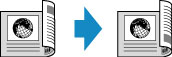
-
Når du har valgt stiftesiden, kan du velge om du vil bruke forhåndsvisningsskjermbildet. Hvis du tapper PÅ (ON), vises forhåndsvisningsskjermbildet der du kan kontrollere retningen.
 Merk
Merk
-
Innstillingen for tosidig kopiering kan brukes i kombinasjon med 2 på 1-kopi (2-on-1 copy) eller 4 på 1-kopi (4-on-1 copy).
-
Hvis du kopierer i svart-hvitt, kan utskriftsintensiteten for tosidig kopi være forskjellig fra intensiteten for en kopi på én side.
Når du legger originalen på glassplaten:
-
Før skanning:
Når du velger 2-sidig (2-sided) for 2-sidig utskriftsin. (2-sidedPrintSetting) og forhåndsvisningsfunksjonen er aktivert, starter maskinen forhåndsskanning før originalen skannes. Når forhåndsskanningen er fullført, vises skjermbildet nedenfor (forhåndsvisningsskjermbilde) på LCD-skjermen.
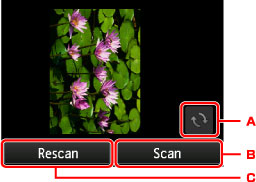
-
Tapp for å rotere originalen 180 grader.
-
Tapp for å begynne å skanne originalen.
-
Tapp for å skanne originalen på nytt.
-
-
Etter skanningen:
Skjermbildet nedenfor vises etter at du har skannet hver originalside.
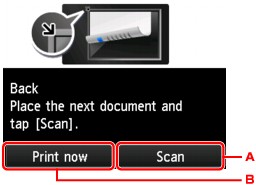
-
Tapp for å begynne å skanne originalen.
Fjern originalsiden fra glassplaten når du har skannet, og legg neste side på glassplaten og tapp deretter Skann (Scan).
-
Tapp for å begynne å kopiere originalen som allerede er skannet.
 Merk
Merk-
Du kan legge til kopieringsjobben under utskrift.
-


